Kaip pridėti pjūvio valdiklių į savo "Android" telefoną, nereikalaujama joks šriftas

Jei anksčiau niekada nenaudojote "Android" įrenginio pyptelėjimo valdymo elementų, praleidžiate. Pjūklo valdikliai yra unikalus būdas greitai pasiekti savo naršymo mygtukus ir kitus sparčiuosius klavišus, kurių ekrane nepadeda jokios vietos - jūs tiesiog perbraukite iš šono, kad juos pakeltumėte.
Šie valdikliai jau seniai yra pagrindiniai elementai kai kuriuos pasirinktinius ROM ir Xposed modulius daugelį metų, tačiau jums nereikia pereiti prie šaknų, kad juos gauti - galite tiesiog atsisiųsti programą iš "Google Play" parduotuvės. Tai ypač naudinga, jei jūsų fiziniai naršymo mygtukai yra sugadinti arba jūs tiesiog norite greitai pasiekti savo programas iš bet kurio ekrano.
Kaip įdiegti ir nustatyti pyksteliu valdymą
Pirmiausia atsisiųskite ir įdiekite "Pie Control" iš "Google" Zaidimu parduotuve. Jis bus atidarytas greitai, nurodydamas, kaip jį įjungti, bet galite patikrinti laukelį "Nerodyti" ir paspausti OK.
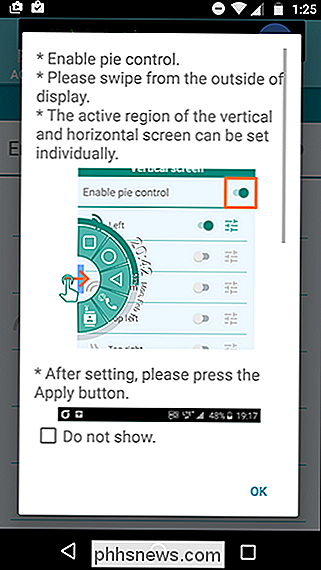
Čia įjunkite pyragų valdiklius naudodami jungiklį viršutiniame dešiniajame kampe. Galite pasirinkti, kur norite, kad galėtumėte perbraukti iš kairės, dešinės, apačios ar bet kokių kampų. Jei turite programinės įrangos naršymo klavišus, perbraukimas iš apačios gali būti šiek tiek sudėtingas, todėl rekomenduoju vieną iš kitų parinkčių.
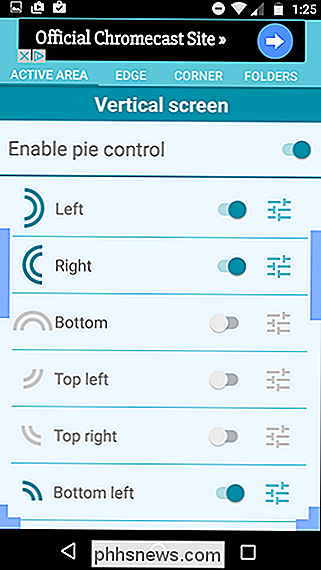
Mažai nustatymų mygtukai šalia kiekvieno jungiklio leidžia reguliuoti kiekvieno sekcijos padėtį ir dydį. . Norėdami ištaisyti tai, kas pasirodo pyrago valdiklyje, norėtumėte perbraukti į skirtuką "Edge" arba "Corner".

Laisvojoje versijoje prieigai prie lygių 1 ir 2 galėsite tik "Edge pie" trečiam mygtukų sluoksniui reikia įsigyti 2,90 USD programoje, kad gautumėte aukščiausios klasės versiją (kuri taip pat pašalina skelbimus ir atveria 2 ir 3 lygius "Corner" pjūvio valdymui). Dauguma žmonių, turintys tris programų ir sparčiųjų klavišų eilutes, tikriausiai yra per daug.
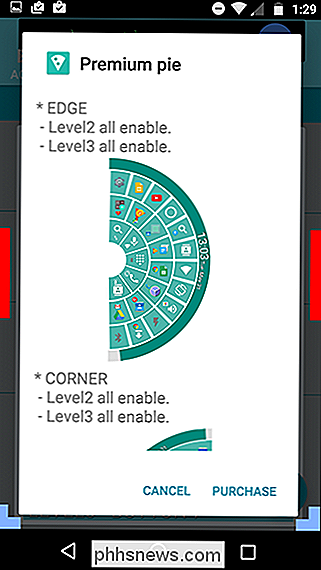
Čia taip pat galite koreguoti kitas parinktis, pvz., Pašalinti nuolatinį pranešimą ar keisti kai kuriuos vaizdinius elementus. Netgi galite naudoti priskirtas piktogramų paketus, kad pyragų valdikliai atitiktų jūsų paleidimo priemonės nustatymą.

Jei nė vienas iš pakeitimų, atrodo, neveiks, nepamirškite paliesti mažą žymeklio piktogramą apatinėje dešinėje, kad suaktyvintumėte juos. Kiekvienoje pyrago valdiklio lizdoje gali būti dvi programos ar nuorodos: viena įprastai bakstelėkite, o dar ilgai paspauskite.
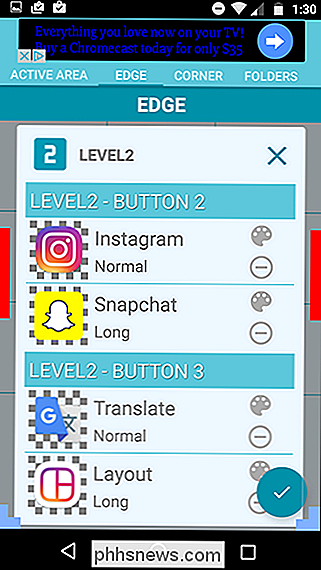
Aplankų skirtukas yra gana ribotas laisvojoje versijoje, nes ji leidžia jums turėti tik vieną aplanką, kuris pagal nutylėjimą yra užpildytas "Google" programomis. Laimei, galite pervadinti šį aplanką ir pridėti bet kokias programas, įrankius ar sparčiuosius klavišus, kuriuos norite.
"Pie Control" naudojimas
Dabar, kai visi esate nustatyti, laikas įdėti valdiklius į veiksmą. Iš bet kurios programos ar ekrano galėsite perbraukti iš pasirinktos sekcijos ir leisti naudotis bet kuria pasirinktimi. Jei norite ilgai paspausti, tiesiog palikite pirštą ant parinkties, kol ji bus įjungta.
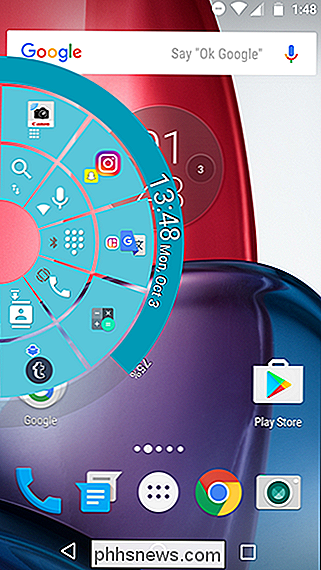
Pagal numatytuosius nustatymus šoninio prievado valdikliai turi du lygius, skirtus perjungti nustatymus ir perjungti programas, o kampinis prievadų valdiklis skirtas naršymo mygtukams: "Home" Atgal ir naujokai. Tai, žinoma, gali būti pritaikyta pagal jūsų skonį.

Jei baterijos procentinė dalis, data ir laikas bei lengvai prieinamos valdymo sistemos yra visur, jums apskritai nereikia jūsų būsenos juostos ar naršymo juostos.
Paprastesnė alternatyva
"Pie Control" programa yra super pritaikoma, bet tai gali atrodyti bauginanti tiems, kurie tiesiog nori lengvai navigacijos juostos pakeitimo. . "Google" parduotuvėje "Simple Pie" atsisiųsime paprastą pyragą.
"Simple Pie" supaprastina programos spartieji klavišai naudingesnę sąsają, o tik trys skirtukai viršuje.
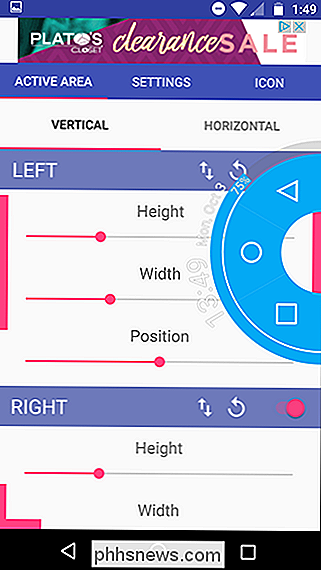
Mažoji naršymo juosta - Popieriaus stiliaus pyragas, kuriam jis pasirodo, vis dar yra visiškai pritaikomos - netgi galite juos padaryti komališkai dideliais ir pasirinkti iš įtaisytų tinkintų piktogramų pasirinkimo.
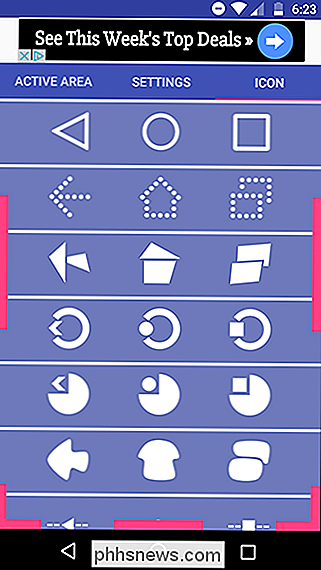
Kokia programa, kurią norėsite, priklausys nuo jūsų poreikių. Norėdami gauti daugiau galimybių, atlikite "Piktogramų valdymas", o paprastam pasirinkimui - Simple Pie.
Pastaba apie leidimus
SUSIJĘS: Kaip pašalinti "Aptikta ekrano perdengimo" klaidą "Android"
Kadangi šios programos veikia fone ir perdauna visas kitas jūsų programas, jos turi turėti specialius leidimus. "Pie Controls" suteikia vieną iš dviejų variantų: galite pranešti apie nuolatinį pranešimą pranešimų juostoje, kad žinotumėte, kad jis visada veikia, ir jūs negalėsite susidurti su bet kokiais leidimo problemomis. Jei norite išjungti pranešimą, jis paprašys įgalinti ekrano perdangos leidimą nustatymuose - tiesiog atkreipkite dėmesį, kad dėl to kartais gali kilti problemų su kitomis programomis.
"Simple Pie" neturi nuolatinio pranešimo veiksmų, todėl jūsų tik pasirinkimas yra suteikti ekrano perdangų leidimus. Ji paskatins jus nedelsiant atidaryti programą, kad suteiktų reikiamus leidimus. Vėlgi, jei ateityje pamatysite klaidą "Aptikta ekrano perdangos", "Simple Pie" greičiausiai tai sukelia. Daugiau apie ekrano perdangų leidimus ir klaidas galite sužinoti čia.
Abi šios programos yra puikus įvedimas į pasaulį. iš pjūklų kontrolės. Galima perbraukti iš bet kurio ekrano ir pasiekti dalykus akimirksniu yra toks gydymas; Kai tik būsi įpratęs prie jo, jūs įdomu, kaip jūs kada nors turėjote savo telefoną be jo.

Ar turėčiau išjungti "My Chromecast", kai jo nenaudojau?
Nauji įrenginiai įtraukia į naujus klausimus, o "Chromecast" (ir kitų srautinių HDMI lazdelių) padidėjimas turi daugiau nei keletą žmonių įdomu, ar jie turėtų būti ištraukiami, kai nenaudojate. Pažiūrėkime apie tai ir sumažinsime jūsų srautinio perdavimo problemą. Gerb. "How-To Geek", Aš visada girdėjau visus šiuos dalykus apie "fantom" galios apkrovas ir kaip viską, ką paliekame prijungti laikas prisideda prie didėjančių elektros energijos sąskaitų ir visuotinių švaistymo.

Kaip išjungti Windows užmigdymo spartą (vietoj miego)
Pagal numatytuosius nustatymus "Windows" automatiškai įjungs jūsų kompiuterį miegoti po kelių minučių neveikimo arba uždarius dangtį. Kai kompiuteris bus užmigdomas po tam tikro skaičiaus minučių, tačiau jei norite, kad jis dažniau užmigdomas, nustatymai yra šiek tiek sudėtingi. Miego režimu jūsų kompiuteris pereina į mažesnę būseną.



